Você pode editar seus questionários para fornecer feedback imediato aos usuários sobre suas respostas corretas e incorretas, ao invés de mostrá-las na página de resultados, como geralmente é feito.
Antes de começar, você vai querer entender como trabalhar com o componente Flow e como configurar links na página. Para isso, leia os posts abaixo:
Componentes interativos: Flow
Como fazer: Scroll Links (Âncoras)
Flow steps
Os questionários geralmente são criados usando o componente Flow. O primeiro passo para configurar seu Quiz para fornecer feedback imediato aos visitantes seria adicionar dois Flow Steps após cada pergunta.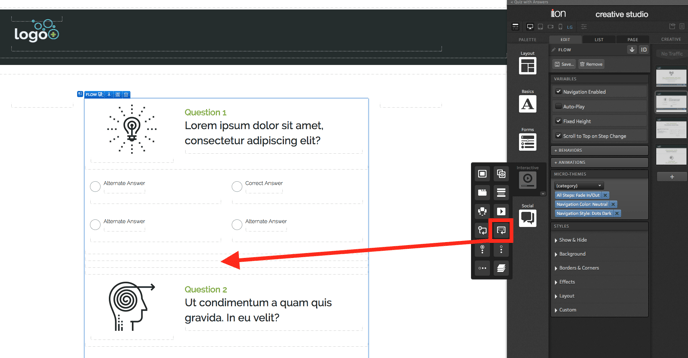
Em seguida, inclua uma mensagem de texto (por meio de um Textbox) em um Flow Step que informe aos usuários que sua resposta está correta e inclua outra mensagem no segundo Flow Step informando aos usuários que sua resposta está incorreta.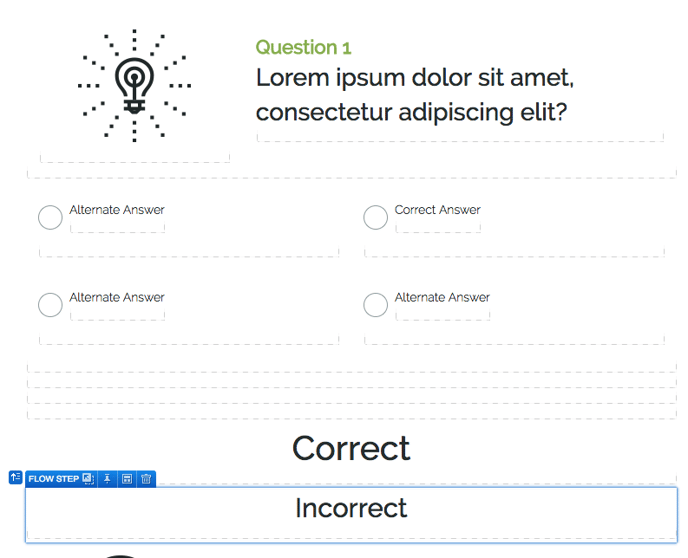
Âncoras (anchors)
Agora que as mensagens estão configuradas, você adicionará âncoras a cada Flow Step. Para isso, selecione um dos Flow Step e clique no ícone de âncora na parte superior do seu Creative Studio.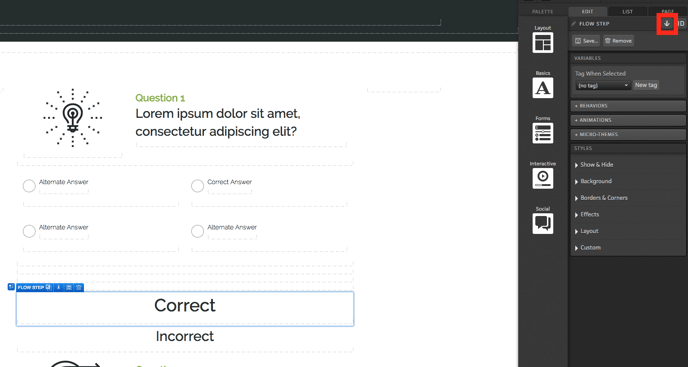
Isso fornecerá um espaço de caixa de texto na qual você irá inserir um título de âncora exclusivo para esse Flow Step. Por exemplo, você pode querer usar "1-correto" e "1-incorreto" para os Flow Steps relacionadas às respostas corretas e incorretas para a primeira pergunta.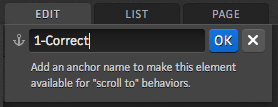
Choice Behaviors
Por padrão, suas alternativas (Choices) terão comportamentos aplicados para ir para a próxima etapa (Next Step). Para a configuração descrita nesse post, porém, você irá especificar para qual Flow Step ir em cada alternativa. Assim, você deve selecionar uma Choice e excluir o Flow Behavior que leva para a próxima etapa.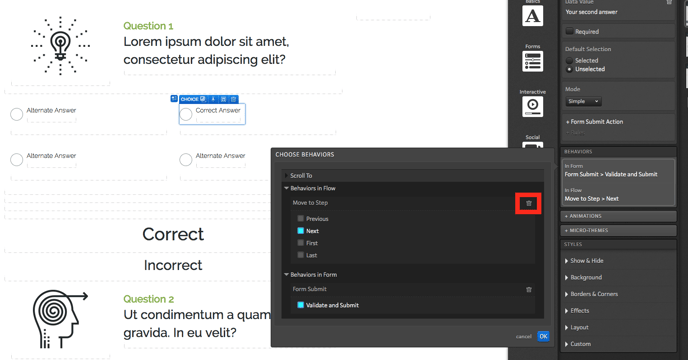
Depois de excluir o Flow Behavior, clique na seção Scroll To e selecione a âncora para a qual deseja levar os usuários. A resposta correta deve ser definida para ir para a âncora "1-correta" e a resposta incorreta deve ser definida para ir para a âncora "1-incorreta". Você também pode atribuir uma tag ao Scroll To para que possa revisar sua Tag Table (dentro de Performance) para ver quantos usuários responderam a cada pergunta corretamente e incorretamente.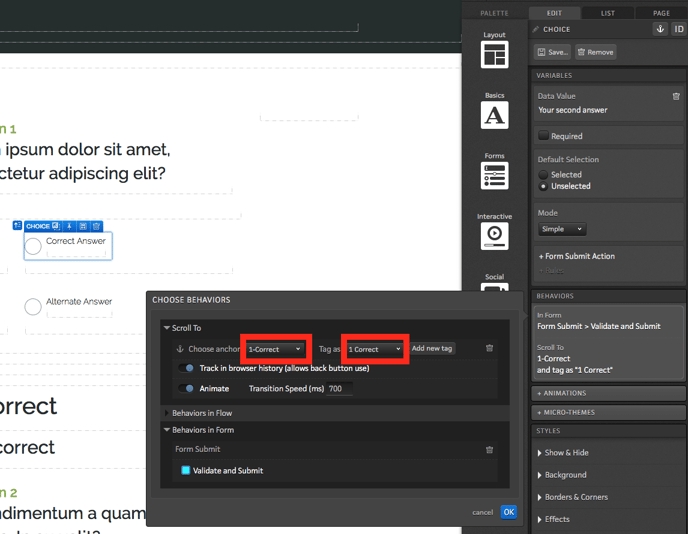
Depois de configurar os Flow Steps para a primeira pergunta, você pode repetir esse processo para as perguntas restantes do questionário. Ao fazer isso, certifique-se de usar âncoras exclusivas para cada Flow Step. Por exemplo, os Flow Steps para a segunda pergunta podem usar "2-correto" e "2-incorreto", respectivamente.
Caso você tenha dúvidas, por favor, entre em contato conosco help@rockcontent.com. 😀
.png?height=120&name=rockcontent-branco%20(1).png)